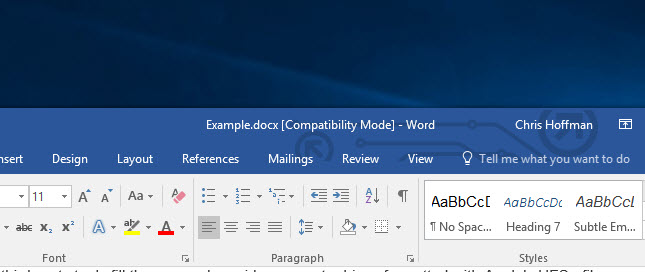
Khi bạn mở một tài liệu được tạo từ một phiên bản cũ của Microsoft Word, Excel hay Power Point trên phiên bản mới của các phầm mềm văn phòng này, bạn có thể sẽ nhìn thấy một dòng chữ “Compatibility Mode” xuất hiện sau tên của các tài liệu trên thanh tiêu đề. Điều này làm cho bạn không thể nào chỉnh sửa tài liệu đó.
Điều này không có gì khó hiểu bởi ứng dụng Office muốn đảm bảo tài liệu cũ hoạt động đúng và bạn có thể tiếp tục cộng tác với những người sử dụng phiên bản cũ của Office. Và bạn có thể thoát khỏi chế độ Compatibility bất cứ lúc nào bạn muốn.
Chế độ Compatibility Mode là gì?
Phiên bản hiện tại của Microsoft Office đã giới thiệu tính năng mới không tương thích với các phiên bản cũ của Microsoft Office. Phiên bản mới của Word, Excel và Power Point cũng xử lý các tài liệu ở định dạng khác một chút so với các phiên bản cũ.
Khi bạn tạo một tài liệu mới trong Office 2013 hoặc 2016, nó được tạo ra như một tài liệu có khả năng truy cập vào tất cả tính năng mới và những định dạng mới nhất. Tuy nhiên, khi bạn mở tài liệu đó bằng Office 2010 hoặc phiên bản cũ hơn, thì lúc này nó sẽ mở ra ở chế độ Compatibility để đảm bảo nó vẫn y nguyên như lúc sử dụng trên Office 2013 hoặc 2016.
.jpg)
Bạn có thể kiểm tra xem tài liệu bạn đang ở chế độ Compatibility là đúng bằng cách nhấp vào File > Info > Check for Issues > Check Compatibility.
.jpg)
Sau đó nhấn vào mục “Select Version to Show”. Chỗ nào có dấu tick nghĩa là tài liệu đang được dùng trong chế độ đó.
.jpg)
Trong hình bên trên, các tài liệu trong Word 2010 ở chế độ Compatibility Mode, mà trước đó dùng ở phiên bản Word 2010.
Làm thế nào để cập nhật tài liệu và rời khỏi chế độ Compatibility Mode
Để tài liệu ra khỏi chế độ Compatibility Mode, mở tài liệu đó lên bằng ứng dụng Office thích hợp. Tiếp theo đó nhấn vào File> Info> Convert. Lúc này tài liệu của bạn sẽ được chuyển về đúng định dạng với phiên bản Office bạn đang sử dụng.
.jpg)
Bạn cũng sẽ nhận được cảnh báo rằng tài liệu đó có thể sẽ bị một số thay đổi về bố cục. Tuy nhiên, đó là khi tài liệu của bạn ở định dạng quá phức tạp.
Sau khi bạn đồng ý, chế độ "Compatibility Mode" sẽ biến mất khỏi thanh tiêu đề.
.jpg)
Làm thế nào khi tài liệu mới đang trong chế độ Compatibility Mode
Nếu mỗi tài liệu mới bạn tạo ra luôn ở chế độ Compatibility Mode, thì có khả năng ứng dụng Office của bạn đang làm việc tạo ra tài liệu trong định dạng tập tin cũ.
Để kiểm tra điều này, bạn hãy nhấp vào File> Options> Save. Nhấp vào hộp “Save files in this format” và đảm bảo nó được thiết lập các định dạng tập tin mới cho tài liệu. Ví dụ, chọn "Word Document (.docx)" cho Word. Nếu bạn chọn "Word 97-2003 Document (.doc)" rồi thay vào đó, ứng dụng Office sẽ luôn lưu tập tin của bạn sang định dang file cũ, có nghĩa nó sẽ luôn luôn để ở chế độ Compatibility Mode theo mặc định.
.jpg)
Như vậy trên đây chúng tôi đã giới thiệu rõ hơn cho các bạn về chế độ Compatibility Mode trong ứng dụng Office, và cũng hướng dẫn cách tắt chế độ này. Chúc các bạn thành công!
VFO.VN (theo HowtoGeek)